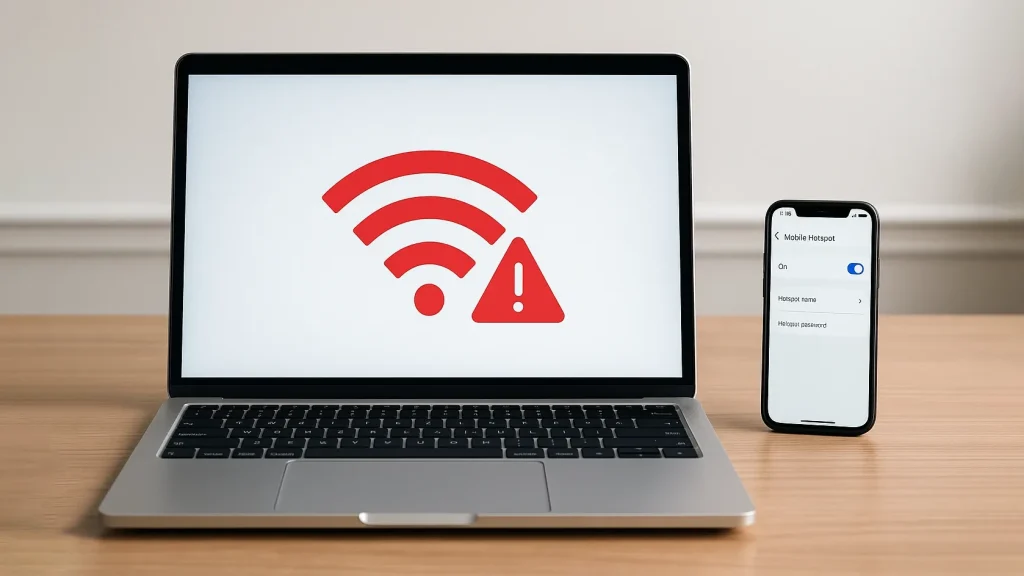زمان مطالعه: ۶ دقیقه
اتصال لپتاپ به اینترنت گوشی موبایل از رایجترین راهحلها برای مواقع ضروری است. اما زمانی که همه چیز ظاهراً درست به نظر میرسد و لپ تاپ همچنان به هاتاسپات وصل نمیشود، کلافهکننده است. سوال اینجاست: دقیقاً چه چیزی باعث این قطعی میشود؟ و چطور میتوان آن را سریع و بدون دردسر حل کرد؟
طبق گزارشها، بیش از ۳۵٪ کاربران لپتاپ در ایران، حداقل یکبار با مشکل وصل نشدن به هاتاسپات مواجه شدهاند. حالا وقت آن است که دلیل این مشکل را بشناسیم و راهحلها را بهصورت مرحلهای بررسی کنیم.
آیا مشکل از گوشی است یا لپ تاپ؟
برای شروع فرآیند رفع مشکل وصل نشدن لپ تاپ به هات اسپات گوشی، لازم است اول مشخص کنید که ایراد از کدام دستگاه است. وقتی اتصال برقرار نمیشود، نمیتوان بدون بررسی دقیق فهمید که مشکل از گوشی است یا لپتاپ. بنابراین، در همین ابتدا باید منشأ مشکل را مشخص کنید و بعد سراغ راهحل متناسب با آن بروید.
| مورد بررسی | نشانه چیست؟ | نتیجه |
|---|---|---|
| تست اتصال با گوشی یا تبلت دیگر | اگر این دستگاه هم وصل نمیشود → گوشی مشکل دارد | تنظیمات هاتاسپات یا اینترنت موبایل بررسی شود |
| اگر دستگاه دوم بدون مشکل وصل میشود | مشکل از لپتاپ است | وارد مراحل بررسی ویندوز شوید |
| بررسی فعال بودن داده موبایل (Mobile Data) | در صورت غیرفعال بودن، اینترنت منتقل نمیشود | داده موبایل را روشن کنید |
| حالت پرواز در گوشی یا لپتاپ فعال است؟ | باعث قطع کامل اتصالها میشود | حالت پرواز را خاموش کنید |
| بررسی میزان آنتندهی گوشی | در مناطق کمسیگنال، اینترنت به درستی منتقل نمیشود | جای گوشی را عوض کنید یا چند دقیقه صبر کنید |
| فقط لپتاپ اینترنت ندارد (با وجود اتصال کامل) | ممکن است کش شبکه یا DNS دچار مشکل شده باشد | مراحل تنظیمات لپ تاپ را بررسی کنید |
بررسی اولیه: ۵ موردی که خیلیها فراموش میکنند
قبل از اینکه وارد تنظیمات پیچیده شوید، این موارد ابتدایی را بررسی کنید:
- حالت پرواز فعال نباشد: چه در گوشی و چه در لپ تاپ.
- نام هاتاسپات و رمز عبور به درستی وارد شده باشد.
- هاتاسپات روی فرکانس ۲.۴ گیگاهرتز تنظیم شده باشد (برخی لپتاپها با ۵ گیگاهرتز سازگار نیستند).
- تعداد دستگاههای متصل محدود نشده باشد.
- گوشی به شبکه 4G یا 5G متصل باشد، نه فقط به Wi-Fi.
این تنظیمات پایه، پایهی اصلی اتصال موفق هستند. سادهاند، اما در بسیاری از موارد فراموش میشوند.
راهحلهای نرمافزاری برای رفع مشکل در گوشی
در این بخش، اصلیترین راهکارهای نرمافزاری برای رفع مشکل وصل نشدن لپ تاپ به هات اسپات گوشی از سمت گوشی را بررسی میکنیم.
۱. راهاندازی مجدد گوشی (Restart)
اولین اقدام پیشنهادی برای رفع مشکل وصل نشدن لپ تاپ به هات اسپات گوشی این است که گوشی را یکبار خاموش و روشن کنید. ممکن است به نظر ساده بیاید، اما بسیاری از خطاهای نرمافزاری کوچک با همین ریست حل میشوند. اگر گوشی مدت زیادی روشن مانده یا چند برنامه همزمان باز هستند، عملکرد هاتاسپات دچار اختلال میشود. با یک ریاستارت، تنظیمات موقت پاک میشود و اتصال وایفای مجدد شانس بیشتری برای موفقیت خواهد داشت.
۲. بررسی و حذف محدودیت تعداد اتصال
برخی گوشیها بهصورت پیشفرض فقط به یک یا دو دستگاه اجازه اتصال همزمان به هاتاسپات را میدهند. این محدودیت ممکن است مانع از اتصال لپ تاپ شما شود، حتی اگر همه تنظیمات دیگر صحیح باشند. بنابراین، برای رفع مشکل وصل نشدن لپ تاپ به هات اسپات گوشی در این مرحله باید سراغ تنظیمات حداکثر اتصال بروید. مسیری که باید طی کنید ( برای گوشی اندروید):Settings > Network & Internet > Hotspot & tethering > Wi-Fi hotspot > Max connections
مقدار آن را افزایش دهید و دوباره اتصال لپ تاپ را امتحان کنید.
۳. بازنشانی تنظیمات APN یا اینترنت گوشی
یکی دیگر از دلایل رایج که باعث میشود لپتاپ به هاتاسپات وصل شود اما اینترنت نداشته باشد، تنظیم نادرست APN گوشی است. این مورد بهخصوص در گوشیهایی که سیمکارت جدید دارند یا اخیراً سیستمعامل آنها بهروزرسانی شده، شایع است. پس برای رفع مشکل وصل نشدن لپ تاپ به هات اسپات گوشی در چنین وضعیتی، مراحل زیر را طی کنید:
Settings > Network > Mobile Network > Access Point Names
در این بخش گزینه “Reset to default” را انتخاب کرده و بعد از ریستارت گوشی، دوباره تست اتصال را انجام دهید.
۴. تغییر نام و رمز هاتاسپات
اگر قبلاً با همین گوشی به لپتاپ متصل شدهاید و حالا اتصال انجام نمیشود، احتمالاً سیستم لپتاپ اطلاعات کششدهای از شبکه قبلی را نگه داشته که با تنظیمات فعلی ناسازگار است. در چنین شرایطی، یک راهکار موثر برای رفع مشکل وصل نشدن لپ تاپ به هات اسپات گوشی، تغییر نام شبکه هاتاسپات (SSID) و رمز عبور آن است.
حتماً از نام ساده و بدون کاراکترهای خاص استفاده کنید (مثلاً: Hotspot123). پس از تغییر نام، لپتاپ هاتاسپات را بهعنوان یک شبکه جدید شناسایی کرده و اتصال را از ابتدا برقرار میکند.
راهحلهای نرمافزاری در لپ تاپ (ویندوز)
در ادامه، مراحل پیشنهادی برای رفع مشکل وصل نشدن لپ تاپ به هات اسپات گوشی از سمت لپتاپ را بهصورت مرحلهای آوردهایم.
۱. حذف شبکههای ذخیرهشده در ویندوز
ویندوز بهطور پیشفرض، اطلاعات اتصالهای قبلی به شبکههای وایفای را در حافظه ذخیره میکند. اگر در گذشته به همین هاتاسپات متصل شدهاید، احتمال دارد تنظیمات قدیمی با تنظیمات فعلی گوشی ناسازگار باشد. برای رفع مشکل وصل نشدن لپ تاپ به هات اسپات گوشی، شبکهی ذخیرهشده قبلی را حذف کرده و اتصال جدیدی ایجاد کنید.
مسیر انجام کار:Settings > Network & Internet > Wi-Fi > Manage known networks
روی نام شبکه هاتاسپات کلیک کرده و گزینهی Remove را بزنید. سپس مجدداً شبکه را جستوجو کرده و وصل شوید.
۲. بروزرسانی درایور وایفای لپ تاپ
یکی از عوامل مهم در ایجاد اختلال در اتصال وایفای، قدیمی بودن یا ناسازگاری درایور آداپتور بیسیم است. اگر مدت زیادی از بروزرسانی ویندوز یا درایورها گذشته، احتمال زیادی وجود دارد که درایور فعلی بهدرستی با گوشی هماهنگ نباشد. برای رفع مشکل وصل نشدن لپ تاپ به هات اسپات گوشی، مراحل زیر را انجام دهید:
- کلید Win را فشار دهید و عبارت “Device Manager” را جستوجو و باز کنید.
- وارد بخش Network Adapters شوید.
- روی آداپتور وایفای راستکلیک کرده و گزینه Update driver را انتخاب کنید.
- گزینه “Search automatically” را بزنید تا آخرین نسخه درایور نصب شود.

۳. ریست نرمافزاری آداپتور وایفای
گاهی مشکل از خود سیستمعامل نیست، بلکه آداپتور بیسیم دچار گیر موقت یا باگ داخلی شده. یک روش ساده و کاربردی برای رفع مشکل وصل نشدن لپ تاپ به هات اسپات گوشی، غیرفعال و سپس فعالسازی مجدد این آداپتور است. مراحل:
- به مسیر
Control Panel > Network and Sharing Center > Change adapter settingsبروید. - روی آداپتور Wi-Fi راستکلیک کرده و گزینه Disable را انتخاب کنید.
- چند ثانیه صبر کرده و مجدداً Enable را بزنید.
- دوباره تلاش کنید به هاتاسپات گوشی وصل شوید.
۴. ریست کامل تنظیمات شبکه در ویندوز
اگر هیچکدام از راهحلهای بالا جواب ندادند، ممکن است تنظیمات شبکه ویندوز دچار تداخل شده باشد. در این حالت، ریست کامل تنظیمات شبکه آخرین راهکار نرمافزاری برای رفع مشکل وصل نشدن لپ تاپ به هات اسپات گوشی است. مراحل انجام:
- وارد
Settings > Network & Internet > Statusشوید. - گزینهی Network reset را پیدا و انتخاب کنید.
- پس از تایید، سیستم بهطور خودکار تمامی تنظیمات شبکه، درایورها و شبکههای ذخیرهشده را حذف میکند.
- لپ تاپ را ریستارت کرده و مجدداً تلاش به اتصال انجام دهید.
⚠️ توجه: این مرحله تمامی وایفایها و رمزهای ذخیرهشده را پاک میکند، پس اگر رمز شبکهای را فراموش کردهاید، قبل از این کار آن را یادداشت کنید.
اگر لپ تاپ اصلاً هاتاسپات را نمیبیند، مشکل سختافزاریست؟
نه لزوماً. در برخی موارد، لپتاپها شبکههای ۵ گیگاهرتزی را شناسایی نمیکنند. اگر گوشی روی این فرکانس تنظیم شده باشد، هاتاسپات برای لپتاپ نامرئی میشود. (در تنظیمات Hotspot گوشی، فرکانس را به ۲.۴ گیگاهرتز تغییر دهید و دوباره امتحان کنید.)
خلاصه دلایل و راهحلها
برای اینکه روند عیبیابی سریعتر و هدفمندتر پیش برود، در جدول زیر رایجترین سناریوهای مربوط به وصل نشدن لپ تاپ به هات اسپات گوشی را بههمراه منشأ و راهحل پیشنهادی آوردهایم.
| مشکل احتمالی | دستگاه | راهحل پیشنهادی |
|---|---|---|
| اتصال ناموفق به هاتاسپات | گوشی | تغییر SSID و رمز، بررسی APN |
| وایفای لپتاپ شبکه را نمیبیند | لپتاپ | بررسی فرکانس، بروزرسانی درایور |
| اتصال برقرار است ولی اینترنت ندارید | گوشی | بررسی تنظیمات دیتا، مودم اینترنت |
| خطای “Can’t connect to this network” | لپتاپ | حذف شبکه ذخیرهشده و اتصال مجدد |
| تعداد دستگاههای متصل کامل است | گوشی | افزایش محدودیت اتصال در تنظیمات |
جمعبندی و راهکار نهایی
مشکل وصل نشدن لپتاپ به هاتاسپات گوشی دلایل متعددی دارد، اما با یک بررسی مرحلهای میتوان منشأ آن را پیدا کرد و در اغلب موارد بدون نیاز به تعمیرکار آن را حل کرد. در شرایطی که هیچیک از راهحلها پاسخگو نبود، بررسی نسخهی سیستمعامل هر دو دستگاه و اعمال آخرین بهروزرسانیها توصیه میشود. و اگر اتصال مداوم به اینترنت موبایل بخشی از فعالیت روزانه شماست، استفاده از مودمهای سیمکارتی یا روترهای قابل حمل، انتخابی مطمئنتر نسبت به هاتاسپات گوشی خواهد بود.